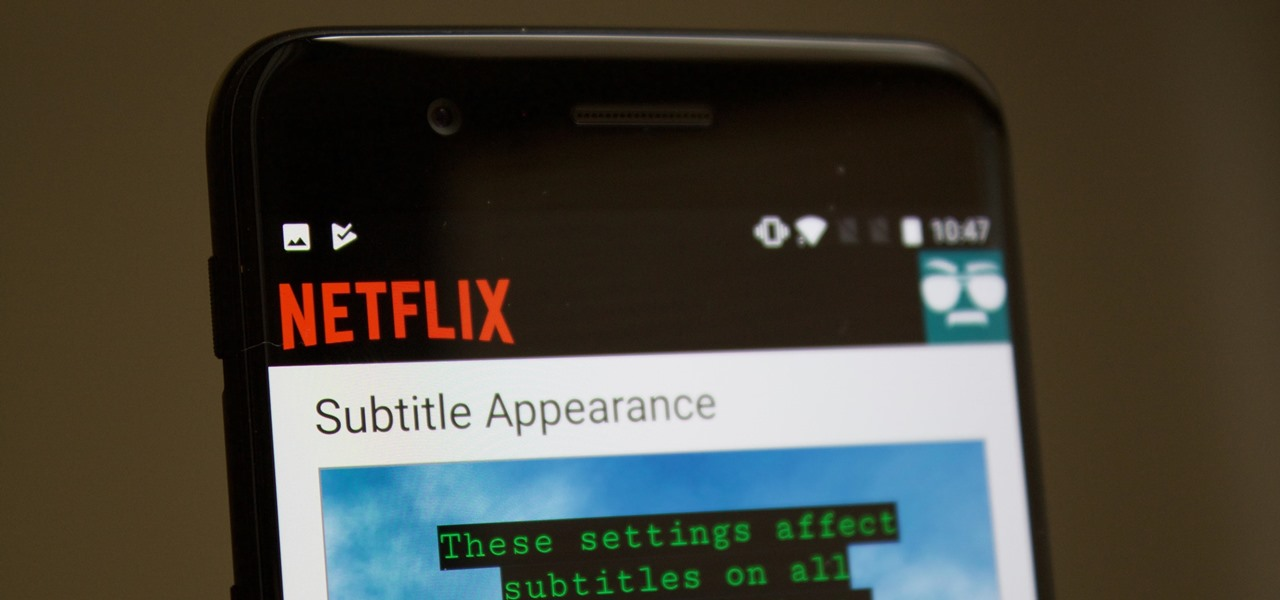¿Alguna vez te has encontrado con que los subtítulos de Netflix no funcionan en Android ? ¿Estás harto de por qué no recibes subtítulos en Netflix o cómo habilitarlo?
Si todas estas preguntas lo están irritando, entonces no hay nada de qué preocuparse. Todas sus preguntas serán respondidas en este artículo.
Todos estamos familiarizados con Netflix, una de las mejores y más populares plataformas de transmisión en la generación actual. Millones de personas ven películas, series y muchas más. Además, la aplicación admite varios idiomas y es adecuada para todo tipo de espectáculos.
Pero pocos usuarios han informado que “los subtítulos de Netflix no funcionan” en sus dispositivos. Este tipo de problema es muy patético porque muchos usuarios dependen de los subtítulos.
Sin embargo, si también está lidiando con eso y está buscando soluciones, no se preocupe. En este blog, analizaremos algunas soluciones que ayudarán a reparar los subtítulos de Netflix que no funcionan en los teléfonos Android.
Cómo arreglar los subtítulos de Netflix que no funcionan en Android/Samsung
Ahora, es el momento de revisar todos los métodos para solucionar los problemas de Netflix que no funcionan en Android TV Box, la configuración de subtítulos de Netflix que no funciona o cómo activar los subtítulos en Netflix.
Así que vamos a leer más.
Método 1: reinicie su teléfono Android
Una de las formas comunes de deshacerse de los subtítulos que no funcionan en Netflix es simplemente reiniciando el teléfono. Puede suceder que, debido a algunos errores o fallas temporales, algunas aplicaciones no funcionen correctamente. En ese caso, reiniciar el teléfono puede resolver el problema.
Simplemente, haga clic en el botón de Encendido para obtener diferentes opciones. Ahora, seleccione Reiniciar y espere hasta que su teléfono complete el proceso.

Después de eso, abra la aplicación Netflix y verifique si aparecen subtítulos. Si no es así, pase al siguiente método.
Método 2: reiniciar la aplicación de Netflix
Cuando tenga un problema similar en un teléfono Android, TV o en el decodificador, debe reiniciar la aplicación de Netflix una vez. Esta es otra opción útil para la aparición de subtítulos de Netflix en Android.
Siga los pasos a continuación para reiniciar la aplicación de Netflix:
Primero, salga de su aplicación y ciérrela desde el menú reciente. Después de eso, vaya a Configuración > Aplicaciones > busque la aplicación Netflix y toque Forzar detención. Una vez hecho esto, inicie la aplicación Netflix nuevamente y verifique si todo funciona sin problemas.

Método 3: Garantizar el soporte de la red
Si está utilizando los servicios de transmisión en casa o en la oficina y si está fuera de esa área de red, también puede ocurrir este tipo de problema. Por lo tanto, debe asegurarse de que el servicio de transmisión no se bloquee accidentalmente. En caso afirmativo, busque el ancho de banda de la red.
Método 4: verificar la configuración de los subtítulos
Si el error de configuración de subtítulos de Netflix que no funciona continúa, debe verificar la configuración de contenido. Tal vez no haya verificado la configuración de subtítulos correctamente para el contenido que está viendo. Y si ya está seleccionado > deseleccionarlo y volver a seleccionar.
Este cambio podría resolver el problema al que se enfrenta. Ahora, reproduzca cualquier video de su elección y haga clic en la opción Audio y subtítulos. Luego, podrá reproducirlo o apagarlo en inglés/otros idiomas. Una vez hecho esto, haga clic en la opción Aplicar.
Eso es todo.
Método 5: Cambiar subtítulos
También puede salir del problema simplemente haciendo algunos cambios en los subtítulos. El problema puede ocurrir debido a algún problema técnico o error y se puede solucionar ajustando algunos cambios.
Aquí está lo que tú necesitas hacer:
- Primero, elige tu película/programa favorito y reprodúcelo
- Ahora, abra la pestaña Controles de video y haga clic en la opción Subtítulo
- Desde aquí, cambie el subtítulo a cualquier otro idioma.
- Por último, muévase al idioma de subtítulos seleccionado y luego deje la opción Controles de video
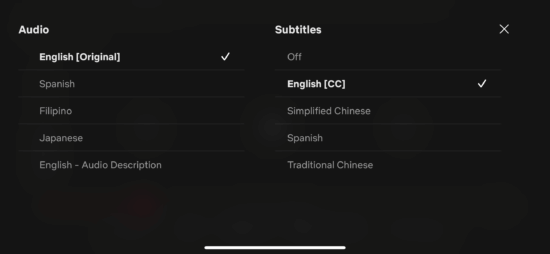
Después de realizar todos estos cambios, verifique si Netflix muestra los subtítulos como antes.
Método 6: Borrar datos de la aplicación Netflix
Si el problema de falta de subtítulos de Netflix sigue ocurriendo, también puede ocurrir debido a la corrupción de los archivos de caché de la aplicación. Independientemente de las aplicaciones que use, reúne una gran cantidad de cachés que en algún lugar crean problemas más adelante.
Entonces, para deshacerse del problema, debe eliminar los archivos de caché para solucionar el problema.
Pasos para borrar el caché y los archivos de datos de Netflix:
- Primero, abra Configuración en su teléfono
- Ahora, muévase a la opción Aplicaciones
- A continuación, busca la aplicación de Netflix y haz clic en ella.
- Finalmente, abra Almacenamiento > haga clic en Borrar datos
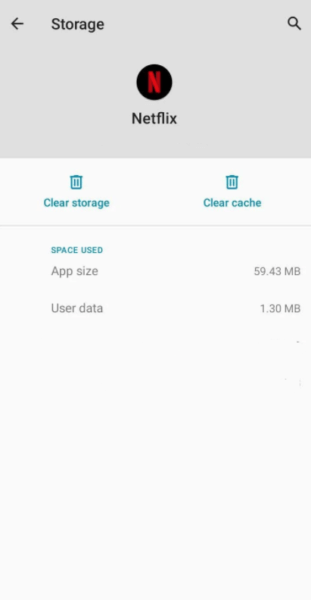
Eso es todo.
Método 7: cambiar la configuración de apariencia de los subtítulos
El error también puede ocurrir cuando falta la secuencia de subtítulos. Y se puede arreglar cambiando la apariencia de los subtítulos como tamaño, fuente, etc.
Aquí está lo que tú necesitas hacer:
- Primero, abra la página de la cuenta de Netflix desde un navegador web
- Ahora, elija su perfil a través de Perfil y controles parentales
- A continuación, elija Cambiar para la apariencia de los subtítulos
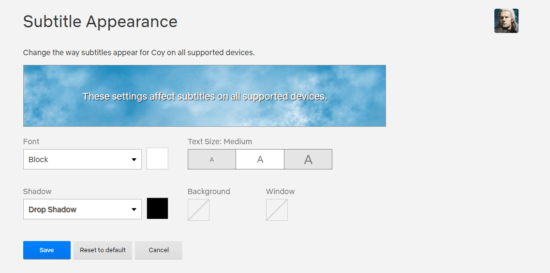
- Después de eso, guarde los cambios.
- Por fin, abre Netflix y comprueba si todo funciona bien
Método 8: eliminar datos de navegación
Si está viendo Netflix a través de cualquier navegador, la corrupción de los archivos de caché de ese navegador puede interrumpirse en el medio. Lo que sucede es que el caché y las cookies que reducen el tiempo de carga del sitio web se corrompen.
En tal situación, debe borrar los datos del navegador para evitar más problemas de este tipo.
Siga los pasos a continuación:
- Primero, abra su navegador y toque la pestaña Opciones
- Ahora, vaya a Configuración > toque la opción Borrar datos de navegación
- Después de eso, toque Rango de tiempo > elija Todo el tiempo
- Por último, toque la opción Borrar datos junto con cachés y cookies
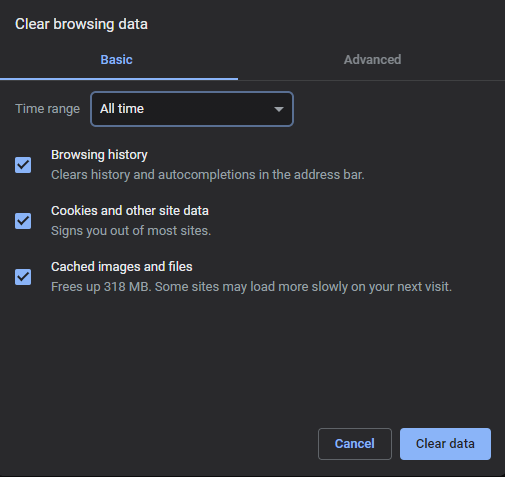
Método 9: cerrar sesión/iniciar sesión desde la aplicación de Netflix
Otro truco útil que puede ayudarlo a reparar los subtítulos de Netflix que no funcionan es iniciar sesión en la cuenta. Este proceso es útil y ha ayudado a varios usuarios.
Siga los pasos para cerrar sesión e iniciar sesión en la aplicación de Netflix:
- Primero, abre tu aplicación de Netflix
- Ahora, toca el ícono de Perfil
- Después de eso, seleccione su Cuenta
- A continuación, desplácese hacia abajo y toque Cerrar sesión en todos los dispositivos
- Por último, toque la opción Cerrar sesión
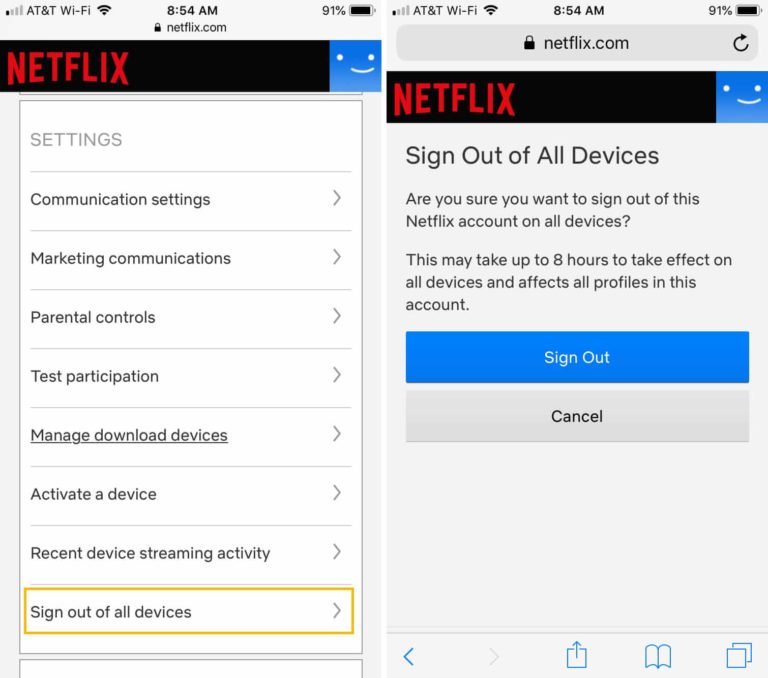
Una vez hecho esto, vuelva a iniciar sesión en la aplicación y compruebe si se muestran los subtítulos.
Método 10: actualice su aplicación de Netflix
Después de usar la aplicación continuamente, recibe algunas actualizaciones del desarrollador. Esta actualización es importante porque viene con varias correcciones de errores y fallas. Cuando Netflix le muestre algún error como no funcionar/congelarse/detenerse, simplemente verifique si la aplicación necesita alguna actualización.
Aquí se explica cómo actualizar la aplicación de Netflix:
- Primero, vaya a Google Play Store desde su dispositivo
- Ahora, haga clic en la opción Menú > Mis aplicaciones y juegos
- A continuación, obtendrá la lista de aplicaciones que se actualizarán
- Busque la aplicación Netflix y haga clic en la opción Actualizar para obtener la última versión
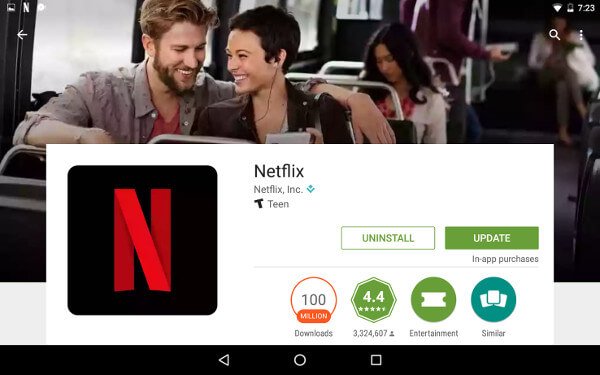
Eso es todo.
Método 11: deshabilitar VPN
Es posible que conozca las VPN, son aplicaciones de terceros que eluden fácilmente cualquier tipo de limitación establecida por el ISP. Funciona para enmascarar su dirección IP con alguna otra dirección de región y luego filtrar los datos para que los piratas informáticos no roben sus datos y otra información confidencial.
Pero algunas VPN crean alguna falla y pueden interrumpir la comunicación con el servidor de Netflix. Y esto lleva a problemas de subtítulos y otros. Por lo tanto, es mejor desactivar las VPN y luego verificar si la aplicación funciona bien.
Método 12: usar otros navegadores
Si el problema de los subtítulos de Netflix no funciona, se sugiere buscar otros navegadores. Simplemente abre Netflix en cualquier otro navegador que estés usando. Generalmente, Chrome es utilizado por la mayoría de ellos.
Si puede ver los subtítulos en otro navegador, significa que el problema está en su navegador.
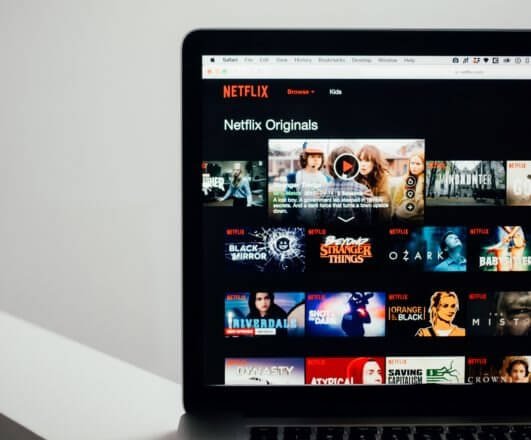
Método 13: deshabilitar la extensión del navegador
Cuando accede a Netflix en cualquier navegador y los subtítulos no se muestran, debe verificar si la extensión del navegador no es la culpable. Si es así, debe deshabilitar la extensión del navegador y luego reproducir cualquier programa que admita subtítulos para verificar.
Estos son los pasos para deshabilitar la extensión del navegador (Chrome):
- Primero, abre Chrome en tu PC
- Ahora, haz clic en Más > Más herramientas > Extensiones
- A continuación, toque la opción Eliminar en la extensión para eliminar
- Por último, confirme la opción Eliminar
Método 14: Verifique que los subtítulos de Netflix estén disponibles en otros programas
En algún lugar, puede suceder que los subtítulos no se muestren solo en las películas/programas de televisión que está viendo. Esto sucede cuando los subtítulos no se generan automáticamente.
Por lo tanto, siempre debe verificar si el problema es solo en ese contenido o también en otros. Además, también debe repetir este proceso con otros programas.
Método 15: obtenga ayuda del soporte de Netflix
Después de probar todos los métodos, si aún se enfrenta a que los subtítulos de Netflix no funcionan en Android, se sugiere buscar ayuda profesional.
Simplemente puede ponerse en contacto con el servicio de atención al cliente de Netflix e informarles sobre el problema al que se enfrenta. Asegúrese de ingresar todos los detalles necesarios y también mencionar los programas de TV/películas y el modelo de teléfono que está utilizando.
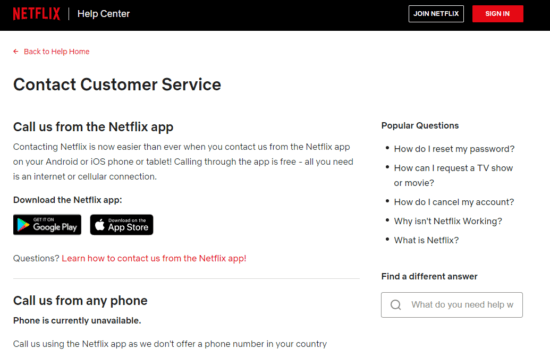
Otra mejor manera de resolver tales errores es visitando el Centro de ayuda de Netflix y buscando soluciones allí.
Sugerencia adicional: la solución definitiva para arreglar los subtítulos de Netflix que no funcionan en Android/Samsung
Además de todas las soluciones anteriores, también puede buscar alguna forma avanzada de deshacerse de él. Le sugiero que use la herramienta de reparación Android para resolver los subtítulos que no funcionan en Netflix. Esta herramienta es muy útil para solucionar varios problemas o errores en los dispositivos Android.
No solo Android , sino que también es compatible con otros modelos como Samsung, Oppo, Realme, OnePlus, Vivo, Huawei, etc. El programa repara otros problemas, como que la configuración se detuvo, Minecraft sigue fallando, Facebook se detuvo, Instagram se detuvo, TikTok detenido, y otros. Por lo tanto, es mejor optar por esta poderosa herramienta y deshacerse del problema sin problemas.
Conclusión
Todos sabemos que Netflix es una aplicación de transmisión popular, pero siempre ocurren errores en dichas plataformas y las razones pueden ser cualquier cosa. Sin embargo, siempre debemos enfocarnos en resolver tales problemas sin más problemas. En este artículo, he discutido varios métodos para arreglar los subtítulos de Netflix que no funcionan en Android.
Pruebe esas soluciones y elimine el problema fácilmente. Además, debe optar por la herramienta de reparación Android si está buscando un método alternativo.
Además, si tiene alguna sugerencia o consulta, por favor déjela en la sección de comentarios a continuación.
Sophia Louis is a professional blogger and SEO expert. Loves to write blogs & articles related to Android & iOS Phones. She is the founder of es.android-ios-data-recovery.com and always looks forward to solve issues related to Android & iOS devices